文章详情页
如何设置Win7电脑开机自动联网?Win7开机自动联网设置
浏览:72日期:2022-06-28 10:18:30
为了方便我们日常使用电脑,很多用户都给自己的电脑设置开机自动联网,但是对于一些电脑小白来说,还不清楚如何设置吧。针对这个问题,小编就给大家带来了win7设置开机自动联网的方法。
设置方法如下:
1、首先确保电脑是联网状态,之后在桌面的左下角找到“开始”并点击,弹出菜单之后找到并点击“控制面板”。
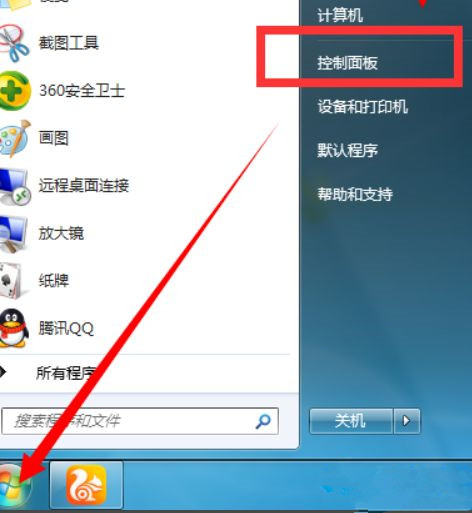
2、弹出控制面板页面之后,在页面上找到“网络和Internet”并点击。
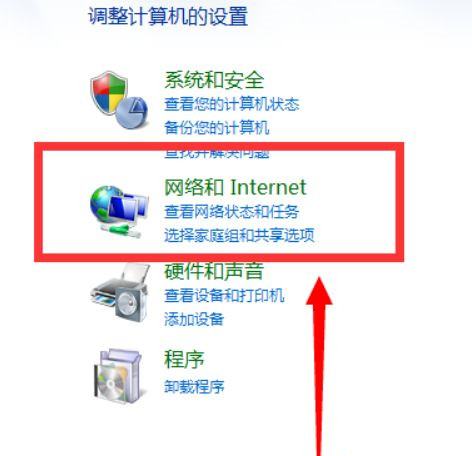
3、进入网络和internet之后找到“internet选项”并点击。
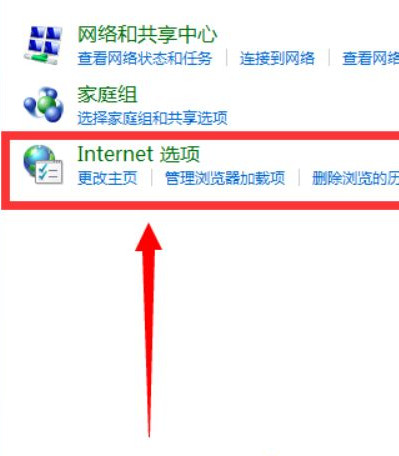
4、进入“internet属性”对话框,首先找到并点击“连接”,之后在页面下方点击“设置”。
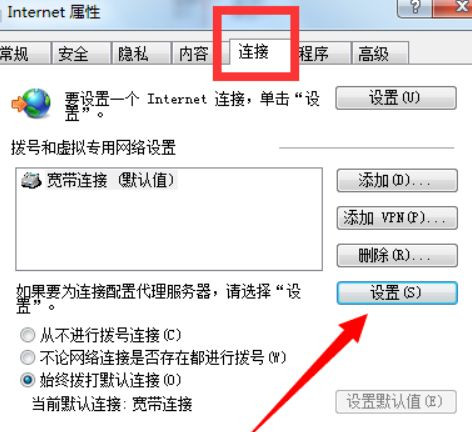
5、将“自动检测设置”勾选,完成之后点击“确定”。
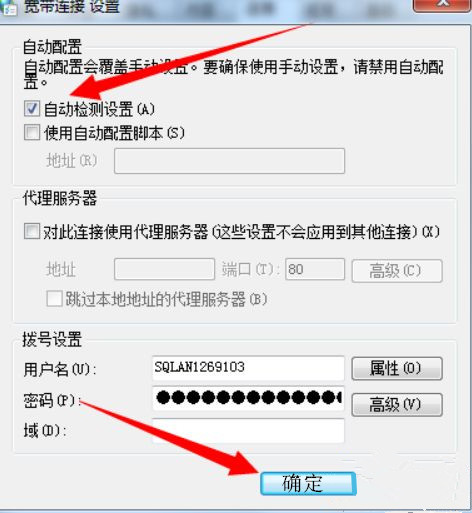
6、回到internet属性之后,选择“始终拨打默认连接”,即可。
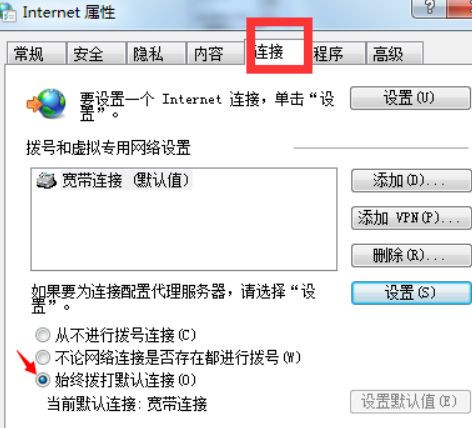
以上就是关于win7怎么设置开机自动联网的方法啦。
相关文章:
1. Win10系统hyper-v与vmware不兼容怎么办?2. 基于 Ubuntu 的 elementary OS 7 版本发布 附官方下载3. Win11分辨率调到了推荐但还是有黑边的解决方法4. Win10无法开机怎么用命令提示符修复系统5. Win10系统不能调整任务栏大小怎么办?Win10系统不能调整任务栏大小的解决方法6. 苹果 macOS 13.2 开发者预览版 Beta 2 发布7. Win7窗口最大化后看不到任务栏怎么办?Win7窗口最大化后看不到任务栏的解决方法8. Win7纯净版没有USB驱动怎么办?Win7系统没有USB驱动解决教程9. 每次重启Win7系统后打印机都显示脱机该怎么办?10. Win10添加Win7共享打印机找不到网络路径怎么回事?
排行榜

 网公网安备
网公网安备